INSTALL COMPIERE 3
Kali ini saya akan mencoba menulis langkah demi langkah cara instalasi Compiere 3.0 untuk OS Windows dan Database Oracle XE
Sebelum melakukan instalasi Compiere 3.0, persiapan yang dibutuhkan adalah:
a. Komputer dengan spesifikasi yang memadai (minimal Pentium 4 dengan memory minimal 512 Mb untuk evaluasi/training dan minimal 1 GB untuk produksi
b. Aplikasi Compiere 3.0
Database (untuk saat ini kita akan mencoba dengan Oracle XE)
Java JDK 5 Koneksi internet
Memulai paroses instalasi
A. Instalasi Database Oracle XE
Download Oracle XE for Windows di url berikut:
http://www.oracle.com/technology/software/products/database/xe/htdocs/102xewinsoft.html
pada halaman web tersebut tersedia edisi Western European serta Universal, untuk instalasi ini kita pilih Edisi Universal.
Jalankan / klik ganda file OracleXEUniv.exe hasil download diatas.
Maka file akan di ekstrak untuk persiapan instalasti, seperti ditampilkan pada gambar berikut:
Setelah proses ekstrak diatas selesai, akan muncul dialog instalasi:
Tekan Next untuk melanjutkan proses, kemudian akan muncul dialog Lincense Agreement, dimana anda harus memilih “I accept the term of License Agreement” untuk dapat melanjutkan proses.
Selanjutnya anda akan diminta untuk memilih folder untuk instalasi Oracle XE, anda dapat menekan Next untuk mengikuti peletakan folder secara default atau bisa merubah sesuai keinginan anda.
Berikutnya anda diminta memasukkan password untuk SYS dan SYSTEM, masukkan password serta konfirmasinya.
Selanjutnya tekan Next dan tunggu sejenak.
Apabila tampilan dibawah ini sudah muncul, maka proses instalasi Oracle XE sudah selesai. Tekan Finish untuk menyelesaikan proses instalasi Oracle XE.
B. Setting Environtment
Selanjutnya, kita harus mengatur terlebih dahulu environment dari komputer yang akan digunakan.
Download Java JDK 5 di url berikut:
http://java.sun.com/javase/downloads/index_jdk5.jsp
Download Compiere 3 di url berikut: http://www.compiere.com atau di http://www.sourceforge.net/
Unzip Java JDK 5 ke suatu folder (contoh: C:\Program Files\Java\jdk1.5.0_15)
Unzip Compiere 3 ke root folder (C:). Pastikan folder Compiere yang telah diekstrak adalah Compiere 2 (C:\Compiere 2). Untuk penamaan ini, Compiere 3 masih menggunakan Compiere 2 sebagai nama folder. Hal ini dikarenakan environment script yang digunakan masih menggunakan script untuk versi 2.
Buka environment variable window dengan cara klik kanan My Computer, lalu pilih properties.
Selanjutnya, kita harus mengatur terlebih dahulu environment dari komputer yang akan digunakan.
Download Java JDK 5 di url berikut:
http://java.sun.com/javase/downloads/index_jdk5.jsp
Download Compiere 3 di url berikut: http://www.compiere.com atau di http://www.sourceforge.net/
Unzip Java JDK 5 ke suatu folder (contoh: C:\Program Files\Java\jdk1.5.0_15)
Unzip Compiere 3 ke root folder (C:). Pastikan folder Compiere yang telah diekstrak adalah Compiere 2 (C:\Compiere 2). Untuk penamaan ini, Compiere 3 masih menggunakan Compiere 2 sebagai nama folder. Hal ini dikarenakan environment script yang digunakan masih menggunakan script untuk versi 2.
Buka environment variable window dengan cara klik kanan My Computer, lalu pilih properties.
Klik Advance dan pilih Environment Variables.
Klik New, di System Variables.
Klik New, di System Variables.
Untuk Variable Name isi dengan JAVA_HOME dan Variable Value dengan url dari Java JDK yang telah diekstrak (contoh: C:\Program Files\Java\jdk1.5.0_15)
Klik New, di System Variables.
Klik New, di System Variables.
Untuk Variable Name isi dengan COMPIERE_HOME dan Variable Value dengan url dari Compiere yang telah diekstrak (contoh: C:\Compiere 2)
Klik OK lalu Apply .
Klik OK lalu Apply .
C. Instalasi Compiere 3
Buka C:/Compiere 2
Klik Run_Setup.bat (Run_Setup.sh untuk Linux)
Akan terlihat tampilan Window Setup berikut:
Buka C:/Compiere 2
Klik Run_Setup.bat (Run_Setup.sh untuk Linux)
Akan terlihat tampilan Window Setup berikut:
Secara default port web akan menunjuk ke angka 80. Apabila kita menggunakan Oracle XE, ada kemungkinkan nilai ini akan bentrok dikarenakan Oracle XE menggunakan port 80sebagai port web-nya, untuk mengatasi masalah tersebut maka anda dapat men set Compiere untuk menggunakan port yang lain misalnya 8081.
Isi field-field yang ada. Khusus untuk field Server isikan dengan nama komputer yang digunakan. (Lihat di Control Panel -> System)
Pilih database yang digunakan. Untuk System Password masukkan password system dari database sementara Database User adalah nama database dari Compiere yang akan diinstall dan password adalah password yang akan digunakan.
Klik Test untuk menguji keabsahan nilai yang dimasukkan. Apabila sudah, klik Save untuk melanjutkan instalasi.
Beberapa saat akan muncul layar untuk menginstall server
Klik Start Server Install
Klik Start Server Install
Setelah selesai, nyalakan koneksi internet (apabila belum).
Klik Start Create New Database.
Klik Start Create New Database.
Compiere siap digunakan
Tampilan Login Compiere :
Semoga tulisan ini dapat bermanfaat bagi pengguna COMPIERE INDONESIA . ===================
Agung BS
Baca Tutorial selanjutnya -> Setup Awal Compiere
===================
Seiring dengan meningkatnya lowongan kerja dan permintaan tenaga profesional bidang ERP khususnya Compiere / ADempiere, Alpha Media mengadakan ERP training baik secara reguler maupu inhouse. Untuk informasi silahkan kontak : training@alphamedia.co.id
Joint FB Forum: ADempiere Indonesia & IDempiere Indonesia Study group









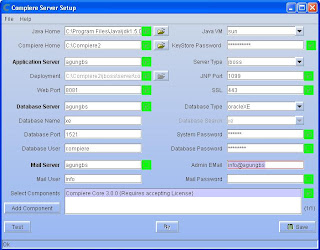





42 comments:
wah... dah saya coba berulang ulang, tp lom bisa.
btw, boleh tidak saya minta log instalasi compiere yang successs.
ty
Badi
http://badiharahap.wordpress.com
Gw akhirnya bisa instal Compiere..
Sebenernya sangat mudah dan simple, hanya Compiere,Inc. saja yg mempersulit proses instalasi ini...
Sebelum menginstall Compiere, gw dah pernah install ADempiere dan emang sangat simple..!! Harusnya secara logika gak jauh beda hasilnya dengan Compiere..
Bagi nubi spt saya yg baru belajar instalasi jangan terjebak..
Syarat mutlak agar bs menginstall Compiere ini, Anda harus bs menjalankan perintah berikut melalui command prompt:
ping www.compiere.com
Kl perintah ping diatas menghasilkan REPLY, saya yakin Anda pasti bisa menginstall Compiere, dengan syarat semua prosedur instalasi telah dilakukan dengan baik... :)
Tanya dung um ...
kok gak bisa login ke oracle yaks..
maklum nubi ma oracle ..
lagi taraf belajar :P:P
Sebetulnya anda tidak perlu login Ke Oracle, yang perlu anda pastikan adalah service Oracle jalan, dan Compiere bisa mengaksesnya melalui port yang anda tentukan padaa saat instalasi.
kalau errornya begini kenapa yah ....
semua settingan udah sama ...
=======================================
Starting Setup Dialog ...
=======================================
Exception in thread "main" java.lang.UnsupportedClassVersionError: Bad version n
umber in .class file
at java.lang.ClassLoader.defineClass1(Native Method)
at java.lang.ClassLoader.defineClass(ClassLoader.java:620)
at java.security.SecureClassLoader.defineClass(SecureClassLoader.java:12
4)
at java.net.URLClassLoader.defineClass(URLClassLoader.java:260)
at java.net.URLClassLoader.access$100(URLClassLoader.java:56)
at java.net.URLClassLoader$1.run(URLClassLoader.java:195)
at java.security.AccessController.doPrivileged(Native Method)
at java.net.URLClassLoader.findClass(URLClassLoader.java:188)
at java.lang.ClassLoader.loadClass(ClassLoader.java:306)
at sun.misc.Launcher$AppClassLoader.loadClass(Launcher.java:268)
at java.lang.ClassLoader.loadClass(ClassLoader.java:251)
at java.lang.ClassLoader.loadClassInternal(ClassLoader.java:319)
ErrorLevel = 1
***************************************
Check the error messabe above.
***************************************
Maske sure that the environment is set correctly!
Set environment variable JAVA_HOME manually
or use WinEnv.js in the util directory
***************************************
Press any key to continue . . .
Maap klo ngerepotin :P:P
Sepertinya Environtment nya belum dikonfigurasi dengan benar, coba cek varibel JAVA_HOME dan COMPIER_HOME apakah value nya sudah benar?
rgds
agung
Mas Tanya dong..
Error saya saat ingin menginstal compiere sama seperti dommpu
Sudah saya coba berulang kali dan mengecek environment,dan sudah sesuai dengan petunjuk yang diberikan..
tapi saya menginstal menggunakan
jdk1.5.0_17 apakah pengaruh karena beda seri..?
jika tidak dimana letak kesalahannya pak
thx
To: Eza
Anda menggunakan Compiere 3.0 atau 3.1? apabila menggunakan V3.0 sebaiknya menggunakan JDK 1.5.0_15, apabila menggunakan V3.1 coba diperiksa lagi Environtmentnya, selain itu apakah anda menjalankan aplikasi lain atau menjalankan utility security menggunakan atau membatasi penggunaan port port tertentu?
saya menggunakan Compiere 3.10, dan saya extract ke folder c:\compiere2
dan jdk-1_5_0_17 saya instal di C:\Program Files\Java\jdk1.5.0_17
dan value di environtment
yang berbeda hanya di :
JAVA_HOME
C:\Program Files\Java\jdk1.5.0_17
saya memakai java versi tersebut karena tidak ada yang jdk1.5.0_15.
mohon sarannya
thx
Oww...
Compiere V3.10 harus menggunakan JDK6 mas..
Regards,
Agung
salam super pak agung.
saya boleh crita sdikit pak..
ktika saya mau menginstall compiere sesuai dgn langkah2 tutorial namun dgn spesifikasi..OracleXE,jdk1.5.0_17,compiere3.0 dan tidak terkoneksi internet shingga sy mnggunakan dump file, dgn lgkah2 brikut:
1. C:/Compiere2 -> utils -> data
Copy dump file ke dalam folder ini
2. C:/Compiere2 -> utils -> RUN_DBRestore.bat dijalankan
3.Tunggu sampai proses restorasi selesai,lalu jalankan compiere.
namun msalahnya pada langkah ke 3 ketika restorasi selesai, ada pesan bahwa database masih tidak terkoneksi. dan ketika saya coba jalankan compiere, yang muncul pada login "host:MyAppsserver" berwarna merah.
pesan errornya..
koneksi error:jdbc:oracle:thin:@//MyDBServer:1521/MyDBName
java.sql.SQLException:The Network Adapter could not estabhlish the connection
ini pengaruh apa ya pak??
mohon pencerahannya ya pak..
terima kasih
Salam Super mas/mbak Kyoo
Memang betul, prosedur tersebut dilakukan ketika anda tidak terkoneksi ke internet. Yang perlu anda pastikan adalah anda melakukan Restore File Database dari hasil instalasi yang masih bersih. Apabila anda sudah memiliki Buku Panduan Belajar Compiere, anda dapat mendapatkan file tersebut didalan CD yang disertakan dengan nama ExpDat.dmp dengan ukuran sekitar 19MB.
error:jdbc:oracle:thin:@//MyDBServer:1521/MyDBName
dikarenakan konfigurasi untuk alamat database server dan nama database belum benar (ditandai dengan warna merah), coba di betulkan dulu setalah itu dicoba lagi.
Semoga berhasil!
Salam,
Agung
bagaimana pak kita bisa mengecek/menegetahui dump file kita dlm keadaan bersih?
mmg percobaan instlasi saya sudah berkali2. tapi sudah saya copykan ulang pak bersama file txt dan exe nya ke compiere->data.
ma'af ya pak, mohon maklum..
terima kasih,salam supere..
Tentunya tidak mudah ya untuk mengecek file tersebut karena dalam bentuk dump file, cara yang paling mudah ya dengan cara me-restore nya :)
pak..sy sudah menginstall compiere 3.2,,
tapi bermasalah di koneksinya pas waktu mw login..koneksi ke application servernya g bisa..
itu knpa ya pak??
trus apa memang menjalankan compiere harus selalu dari run.bat,,soalnya di start--> all programs g ada,,
makasih sebelumnya,, ^^
aplication servernya sudah dijalankan? cara menjalankannya dengan mengeksekusi RUN_Server.bat
Untuk menjalankan Compiere memang harus dengan menjalankan RUN_Compiere.bat atau melalui shortcut di desktop. Compiere tidak membuat secara otomatis shorcut di Start>All Program, anda bisa membuat sendiri dengan copy paste shortcut ke Start > All Program.
salam,
Agung
sy sudah menjalankan C:\Compiere2\utils\RUN_server2.bat
setelah di tes koneksinya memang jalan,,tapi masih belum bisa login.. loading terus di menu loginnya,, dan ada tulisan merah di bawah bacaannya not connected..
itu knapa ya pak??
makasih sebelumnya ^^,
saya akan mencoba menginstal compiere 8.3 dengan enterprisedb di windows xp dan memakai jdk 6 update 14.
saat install enterpriseDB, ada pilihan :
select your style preference.. :
-oracle-compatible default and sample
-postgreSQL-compatible defaults and sample.
saya memilih pilihan yang terakhir(karena saya tidak menginstall oracle)
pertannyaan saya, apakah konfigurasi saat mengistal compire 8.3 (setup proses)nanti akan berbeda?
Kurang lebih sama,
dicoba aja dulu, nanti kalau ada masalah, coba posting lagi.
Pak, saya sudah berhasil sampil tahap pembuatan databse.."Build database succesfull"...nah sesudah itu keluar kotak dialog "Compiere Support 3.2.0"..Apakah wajib diisi, kalau iya bagaimana konfigurasinya...tapi dikotak dialognya tertulis bahwa "compiere standard not licensed"..mohon bantuannya, saya sudah berhasil mneinstal adempiere sampai Webui nya...memang tidak terlalu jauh sih proses instalasinya, kalau instalasi memang menurut saya lebih mudah Openbravo...terimaksih pak, mohon bantuannya,kebetuln saya newbie...^_^
Dialog Compiere Support hanya perlu diisi bila anda membeli Compiere versi Standard atau Pro (versi bayar), sedangkan untuk Community edition tidak perlu (di skip aja)
salam
Agung
Saya install compiere + oracle-xe pd ubuntu 8.10 (as user),instalasi lancar sampai dengan mencoba menambah tenant baru pada initial tenant setup, saat login dengan nama tenant yg baru (walaupun dgn nama yg sederhana) selalu error dgn message user does'nt match password, mohon pencerahannya....
salam kenal... saya ashadi. saya baru saja mengenal ERP beberapa hari yang lalu. Saya ucapkan terima kasih karena dengan membaca artikel-artikel di blog ini benar-benar telah memberikan gambaran tentang ERP bagi seorang nyubi sperti saya. Namun masih ada pertanyaan bagi saya,
1. saya orang yang dekat dengan perkebunan. software yang mana yang paling sesuai untuk itu ? Compiere, Adempiere, atau Open Bravo?
2. Kalau saya melakukan instalasi Compiere + Adempiere + web server lokal (xampp), apakah nantinya tidak akan terjadi konflik di komputer saya? terutama karena penggunaan port
Terima kasih sebelumnya....
Oia, Pak, ada yang terlupa... pada tutorial ini, database Compiere yang digunakan masih Oracle 10g, sedangkan sekarang sudah ada yang 11g. Jika saya menggunakan yang 11g apa diperlukan penyesuaian-penyesuaian tertentu untuk penggunaan Compiere?
Terima kasih
Salam Kenal Pak Ashadi,
untuk Jawabannya adalah sebagai berikut:
1. Untuk perkebunan semuanya bisa digunakan, hanya saja untuk Compiere anda harus menggunakan Versi Pro dengan lisensi USD6000 per tahun untuk 10 user.
2. Untuk Port anda dapat pilih pada saat instalasi, port mana yang tidak terpakai sehingga tidak konflik dengan yang lain.
3. Untuk instalasi dengan Oracle 11g saya sendiri belum coba pak, saya belum punya oracle 11g. Tapi seharusnya tidak akan jauh berbeda
Salam
Agung
saya pake postgresql sebagai database
. tapi pas run setupnya di field system password error, centang merah..
padahal sudah saya samakan dengan system password di saat instal postgre..
dimana kita melihat system password itu??
Salam Kenal Pak Agung.
Masalah saya sama dengan Saudara Dompu. untuk enviromentnya saya untuk COMPIERE_HOME valuenya E:\Compiere2 karena partisi windownya saya pakai E tapi saya coba ke C:\Compiere2 hasilnya errornya sama. dan untuk JAVA_HOME valuenya E:\Program Files\Java\jdk1.5.0_04. karena partisi windownya saya pakai E tapi saya coba ke C:\Program Files\Java\jdk1.5.0_04 errornya sama. kemudian di batch file saya ubah dan saya sesuaikan dengan folder saya. apakah berpengaruh ya pak. mohon pencerahannya.
Regards,
Zaini
Salam kenal juga, kesalahan yang paling sering adalah di setting environtment coba anda periksa sekali lagi. Kemudian versi Compiere yang anda pakai versi berapa ya? kalau menggunakan Compiere 3.1 keatas anda harus menggunakan java JDK6, sedangkan versi 3.0 dan sebelumnya menggunakan JDK5
Semoga membantu
Agung
Pa Agung,saya mau tanya,gmn caranya install compiere pake PostgreSql sebagai databasenya...Trus kira2 ada training compiere di bandung gak??Makasih....hypol
Untuk Compiere Belum support PstgreSQL, namun bisa menggunakan EnterpriseDB. Sedangkan ADempiere sudah support PostgreSQL.
Untuk Training di Bandung dimungkinkan bila memang ada peminat. Terima kasih.
Agung BS
Pa agung, saya mau tanya:
Fitur - fitur compiere ada apa aja??
punya contoh kustomisasi sederhana yang menggunakan source code??
tolong di email ke : lukas_chandra_w@yahoo.com
makasih pa agung.
Pak Agung...
Saya sudah coba. error yang saya alami seperti yang di alami sdr doompu.
saya sudah setting atauran environment variables seperti petunjuk yang ada termasuk compiere 3 dengan jdk 6.
Apa kira-kira masalahanya ?
saya menggunakan windows 7, apakah ada pengaruhnya ?
terima kasih
@Chandar : fitur fitur yang ada di Compiere, seperti yang saya tulis di blog ini mulai dari purchasing, inventory, sales, project, accounting dan sebagainya. Untuk Customize yang menggunakan source code, salah satu contohnya adalah penambahan fitur/modul seperti yang dilakukan para contributor, daftarnya bisa dilihat di sourceforge.net
@Yanah: Tidak masalah dengan windows 7 sama aja kok. Versi yang anda gunakan Compiere 3.0 atau 3.1?
kalau versi 3.0 coba gunakan JDK 5, sedangkan kalau Versi 3.1 tetap gunakan JDK6, dan periksa kembali path dan Environtment variabel anda.
Semoga membantu
Agung BS
saya pake compiere 3.1.
masalah sudah terselesaikan.
ternyata, apa yang tertulis di buku bapak perlu di revisi. harusnya menggunakan compiere2 dan bukan compiere 2 (dgn spasi) termasuk di environment variables.
sekarang saya dihadapkan masalah lagi, bahwa saya tidak bisa create database setelah start file installation. saya gagal terus untuk create new database.
pernah dicoba, setelah gagal pilih opsi migrate. tapi ketika jalanin compiere2 nya tetep ga bisa masuk karena test app server nya tidak berhasil.
kira-kira apa masalahnya Pak ?
kalau di log tertulis
ConfigurationPanel.finished: Error Deployment Directory
(Not found: C:\Compiere2\jboss\server\compiere\deploy) [12]
padahal, folder tersebut ada oada directory tersebut.
Pada dasarnya menggunakan Compiere2 atau Compiere 2 bisa saja selama sama dengan yang tertulis di Environtmentnya, anyway terima kasih atas Koreksinya, akan kami perbaiki pada edisi selanjutnya.
Compiere cersi 3.0 keatas memerlukan koneksi internet untuk verifikasi ke www.compiere.com apakah komputer anda sudah tersambung dengan internet tanpa tertutup firewall sehingga bisa melakukan ping ke www.compiere.com?
salam,
Agung
iya, Pak.
ternyata databasenya menggunakan database 2007. pada file expdat nya.
jadi kemarin download, dan kemarin download database dan export untuk duplikasi.
terima kasih
Salam kenal untuk semuanya.
Pak saya mau nanya sebenarnya cara nginstall compiere 3.1 tanpa internet bagaimana caranya?
saya sudah punya file dari buku bapak yaitu ExpDat.dmp.
Padahal saya sudah mengikuti step by step yang ada di buku bapak maupun yang ada di blog ini. selalu ada pesan seperti ini:
Compiere Standard: Not Licensed
Compiere Professional: Not Licensed
Check entries and press OK to submit.
Contacting Compiere Support ...
Cannot contact Server ...
Pesan ini keluar pada saat migrasi data.
Apakah ada step yang harus saya lakukan sebelum migrasi data?
Pak yudi,
cara paling mudah install compiere adalah dengan menyambungkan komputer anda dengan internet, namun apabila anda tidak memiliki sambungan internet pada komputer anda, copy kan file Exp.Dat ke dalam folder import/data kemudian jalankan script RUN_DBrestore.bat
Semoga membantu
Agung BS
pak saya dapet ugas kuliah compiere tapi kenapa di seven ga bisa.??? kalo masalah path java mah udah bisa mas nd ga masalah. mas tolong mas bantu saya kirim ke email saaya, muhammad.hafid@live.com
saya sekarang install compierenya di komp yg pake wind XP mas...
makasi yah mas
Sebetulnya di win 7 prosedur intalasinya sama dengan win XP, hanya saja pada windows Sevent, ada pembatasan security yang membsuat anda tidak bisa menjalankan beberapa script. Untuk itu pastikan anda menjalankan instalasi dalam mode "Administrator" semoga membantu.
salam,
agung
sonten paak.. !
saya sudah instalansi compiere
tapi disaat proses koneksi compiere
ada peringatan seperti ini
java.sql.sqlexception: could not obtain connection during blocking timeout (10000 ms)
can you help me ?
Post a Comment